
- Autorius John Day [email protected].
- Public 2024-01-30 10:45.
- Paskutinį kartą keistas 2025-01-23 14:59.

Šis diegimo vadovas, kaip nustatyti programą, kuri jungiasi per „Bluetooth“. Šią programą galima rasti „Apple Store“ir „Google Play“, pavadinimu „Happy Lighting“
1 žingsnis:

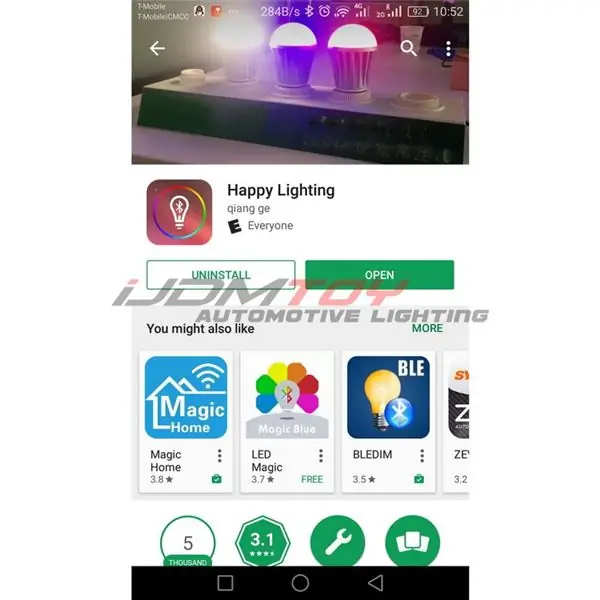
Bus QR kodas, nuskaitykite arba suraskite QR kodą ir jis nukreips jus į programos atsisiuntimą. Arba galite atsisiųsti programą iš savo programų parduotuvės; „App Store“, skirta „Apple“įrenginiams, ir „Google Play“, skirta „Android“įrenginiams.
2 žingsnis:
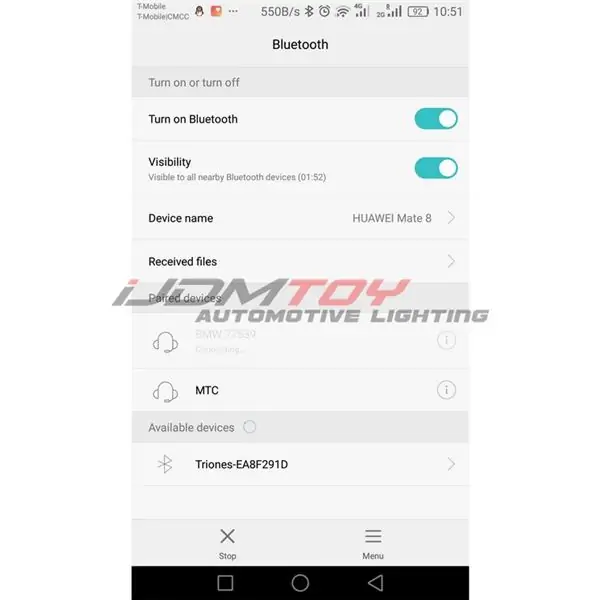
Atsisiuntę programą eikite į „Bluetooth“nustatymus ir prisijunkite prie įrenginio, pavadinto „Triones-XXXXXXX“(t. Y. „Triones-EA8F291D“).
3 žingsnis:
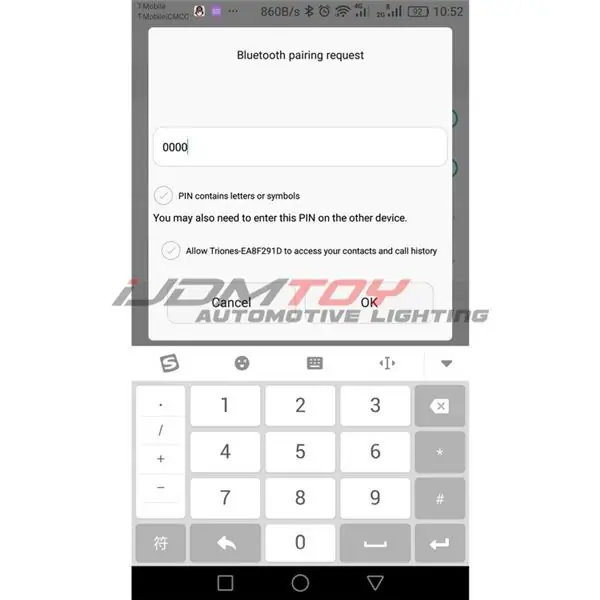
Bandydamas prisijungti, jis paprašys jūsų PIN kodo. PIN kodas bus „0000“. Įveskite šį numerį ir pasirinkite Gerai.
4 žingsnis:
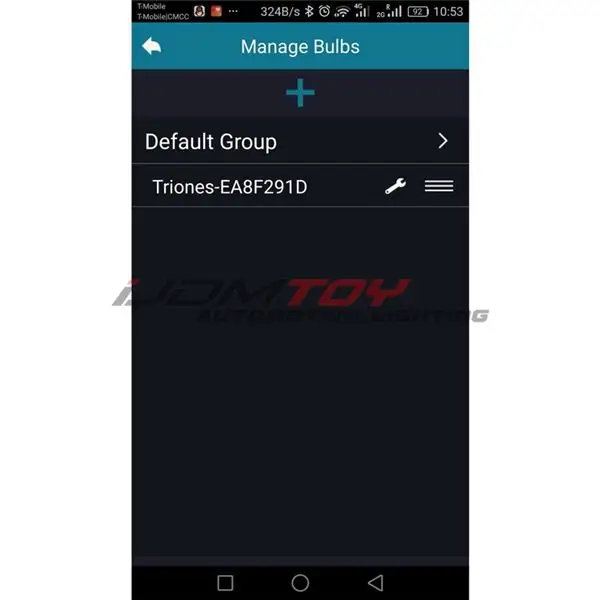
Raskite savo programą ir atidarykite programą ir dar kartą pasirinkite įrenginio pavadinimą, kuris bus „Triones-XXXXX“
5 veiksmas:
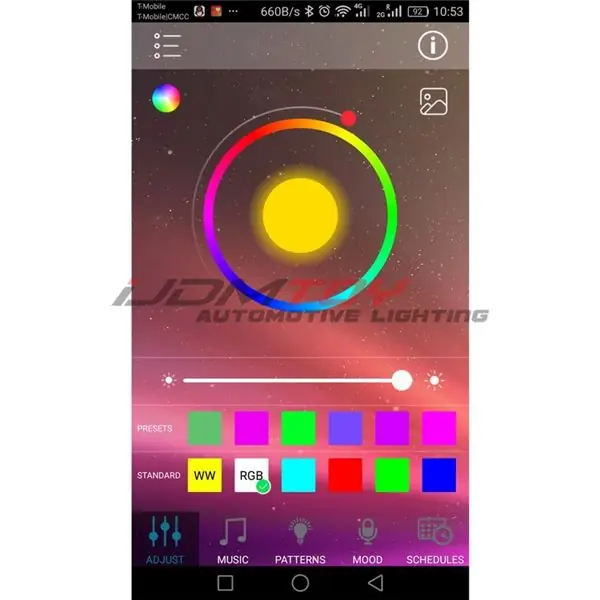
Viskas paruošta! Įsitikinkite, kad veikia RGB LED demonų žibintai. Turėtumėte matyti savo telefono ekraną, leidžiantį pasirinkti spalvą pagal jūsų pageidavimus, taip pat kelis nustatymus, tokius kaip mirksėjimo/blykstės režimai ir reaguojanti į muziką funkcija.
Rekomenduojamas:
Stiklo akmens LED vamzdelis („WiFi“valdomas per išmaniojo telefono programą): 6 žingsniai (su paveikslėliais)

Stiklo akmens LED vamzdelis („WiFi“valdomas per išmaniojo telefono programą): Sveiki, kolegos kūrėjai! Šioje pamokoje aš jums parodysiu, kaip sukurti „WiFi“valdomą LED vamzdį, užpildytą stiklo akmenimis, kad būtų malonus difuzijos efektas. Šviesos diodai yra adresuojami atskirai, todėl galimi gražūs efektai
ESP8266 RGB LED juostelės WIFI valdymas - „NODEMCU“kaip IR nuotolinio valdymo pultas „Led Strip“, valdomas per „Wifi“- RGB LED STRIP išmaniojo telefono valdymas: 4 žingsniai

ESP8266 RGB LED juostelės WIFI valdymas | „NODEMCU“kaip IR nuotolinio valdymo pultas „Led Strip“, valdomas per „Wifi“| „RGB LED STRIP“išmaniojo telefono valdymas: Sveiki vaikinai, šioje pamokoje mes išmoksime naudoti „nodemcu“arba „esp8266“kaip IR nuotolinio valdymo pultą, norint valdyti RGB LED juostą, o „Nodemcu“bus valdomas išmaniuoju telefonu per „Wi -Fi“. Taigi iš esmės galite valdyti RGB LED juostelę savo išmaniuoju telefonu
Nešiojamojo kompiuterio išmaniojo telefono dokas iš sugedusio „Macbook“ar bet kurio kito nešiojamojo kompiuterio : 6 veiksmai

Nešiojamojo kompiuterio išmaniojo telefono dokas iš sugedusio „Macbook“ar bet kurio kito nešiojamojo kompiuterio …: Šis projektas buvo sukurtas todėl, kad gali būti patogu išnaudoti visą tikrųjų išmaniųjų telefonų galią kaip įprastą kompiuterį
Prijunkite išorinį standųjį diską prie „Android“išmaniojo telefono: 7 veiksmai

Prijunkite išorinį standųjį diską prie „Android“išmaniojo telefono: šiais laikais daugelis išmaniųjų telefonų su „Android“OS palaiko " OTG " ir galima prijungti daug įvairios aparatinės įrangos, bet ne viskas taip paprasta, kaip atrodo iš pirmo žvilgsnio. Kartais net USB atminties įrenginys neveiks su išmaniuoju telefonu
Valdykite buitinius prietaisus iš savo išmaniojo telefono naudodami „Blynk“programą ir „Raspberry Pi“: 5 žingsniai (su nuotraukomis)

Valdykite buitinius prietaisus iš savo išmaniojo telefono naudodami „Blynk“programą ir „Raspberry Pi“: Šiame projekte mes mokysimės naudotis „Blynk“programa ir „Raspberry Pi 3“, kad galėtume valdyti buitinius prietaisus (kavos virimo aparatą, lempą, lango užuolaidą ir kt.). ). Aparatinės įrangos komponentai: Raspberry Pi 3 relės lempos duonos plokštės laidai Programinės įrangos programos: „Blynk A
